Nguyên nhân và cách khắc phục đối với Mã lỗi Netflix F7111-5059
Từ một thư viện phương tiện khổng lồ đến phát trực tuyến không đệm và giá cả tiết kiệm - Netflix có tất cả các thành phần hoàn hảo để giữ hàng nghìn người dùng Internet kết nối với ứng dụng của nó. Nhưng gã khổng lồ dịch vụ phát trực tuyến không phải là không biết các lỗi hoặc lỗi thường cản trở trải nghiệm phát trực tuyến của người dùng. Lỗi Netflix khá phổ biến, nếu bạn thấy mã lỗi F7111-5059 trên máy tính Windows 10 của mình, blog này có thể giúp bạn khắc phục.

(Netflix Error Code F7111-5059)Nguyên nhân do Mã lỗi Netflix F7111-5059
Lỗi này xảy ra khi người dùng cố gắng truy cập Netflix từ trình duyệt và cố gắng kết nối bằng VPN , proxy hoặc dịch vụ “trình mở khóa”. Nội dung do Netflix cung cấp khác nhau tùy theo khu vực; nó có quyền hiển thị nội dung nhất định ở các khu vực cụ thể do đó nó hạn chế người dùng truy cập nội dung đó từ bên ngoài quốc gia của họ nơi các hạn chế được áp dụng. Ngoài ra, trong vài năm qua, Netflix đã bắt đầu ngăn chặn những người sử dụng kết nối VPN hoặc proxy để truy cập máy chủ của họ.
Nguyên nhân là gì?
- VPN - Nếu người dùng đang sử dụng VPN để điều khiển vị trí của họ.
- Proxy - Nếu người dùng đang sử dụng kết nối proxy để thay đổi vị trí địa lý của họ.
- Nhà môi giới đường hầm(Tunnel Broker) - Nếu người dùng đang sử dụng nhà môi giới đường hầm(Tunnel) trên hệ thống của họ.
- Đường hầm proxy IPv6(IPv6 Proxy Tunnel) - Netflix không hỗ trợ dịch vụ đường hầm ủy quyền kết nối IPv6 qua mạng (IPv6)IPv4 . Nếu người dùng đang sử dụng cùng một nền tảng sẽ từ chối nó.
Đã đề cập ở trên là các nguyên nhân có thể gây ra Mã lỗi Netflix F7111-5059(Netflix Error Code F7111-5059) . Bằng cách xem xét các nguyên nhân, chúng tôi có thể nói rằng đây không phải là một lỗi chính xác, thay vào đó, nó là một hạn chế do Netflix áp đặt . Điều gì đó đã được thực hiện để ngăn người dùng ẩn địa chỉ IP thực của họ.
Các bản sửa lỗi có thể có cho mã lỗi Netflix F7111-5059
Mã lỗi F7111-5059(Code F7111-5059) gây khó chịu cho người dùng đang sử dụng VPN hoặc proxy chỉ vì lý do bảo mật. Rất may, nó có thể được giải quyết dễ dàng; nhưng trước khi chuyển sang các bản sửa lỗi, hãy đảm bảo rằng bạn có kết nối Internet đang hoạt động và đăng nhập vào hệ thống của bạn 'với tư cách quản trị viên'. Hãy thử các giải pháp sau để giải quyết vấn đề này.
- Không sử dụng VPN
- Không sử dụng kết nối proxy
- Xóa dữ liệu duyệt web và cookie
Hãy xem xét các giải pháp này chi tiết hơn.
1] Không sử dụng VPN
VPN có thể ngăn người dùng phát trực tuyến nội dung không có sẵn trên toàn cầu vì vấn đề bản quyền. Việc sử dụng VPN(VPNs) là vi phạm chính sách của Netflix và việc vô hiệu hóa nó là điều quan trọng. Có một số VPN(VPNs) nhất định đã hoàn toàn bị Netflix đưa vào danh sách đen , đây là danh sách:
- Bỏ chặn-chúng tôi
- Tunnelbear
- Hotspot Shield
- HideMyAss
- Hola Unblocker
- Không có trong danh sách
- Truy cập Internet Riêng tư
- TorGuard
- Không khối
- CyberGhost
- Getflix
- Overplay
- IPVanish
- Người phân bổ
Danh sách có thể toàn diện hơn nhiều so với danh sách này. Và nếu bạn đang sử dụng bất kỳ VPN(VPNs) nào nêu trên , hãy tắt Netflix , tắt VPN trên thiết bị của bạn và khởi chạy lại ứng dụng hoặc trang web. Nếu lỗi biến mất, hãy bắt đầu phát trực tuyến nhưng nếu lỗi vẫn còn đó, hãy chuyển sang giải pháp tiếp theo.
Sử dụng VPN có bất hợp pháp không và Netflix có cấm bạn sử dụng nó không?(Is it illegal to use a VPN and will Netflix ban you for using it?)
Việc sử dụng VPN(VPNs) cho Netflix không phải là bất hợp pháp, nhưng một lần nữa, cần biết rằng về mặt kỹ thuật, nó đi ngược lại các điều khoản dịch vụ của nền tảng phát trực tuyến. Điều này chủ yếu là do Netflix có các thỏa thuận cấp phép hạn chế nội dung của nó dựa trên vị trí của người dùng. Nhiều người dùng Internet sử dụng VPN để xem Netflix , nhằm bảo vệ bản thân khỏi các mối đe dọa trực tuyến rình rập khắp thế giới trực tuyến. Trong tình huống như vậy, VPN hoạt động như một lá chắn đối với các mạng Wi-Fi(Wi-Fi) công cộng dễ bị tấn công như trường học, doanh nghiệp, trung tâm thương mại và quán cà phê. Netflix sẽ không cấm bạn sử dụng VPNcho đến khi bạn vi phạm các điều khoản dịch vụ của nó.
2] Không sử dụng kết nối proxy
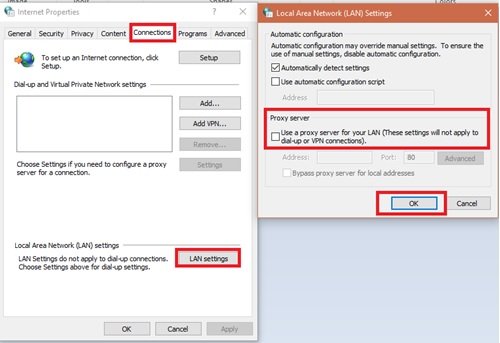
Sử dụng kết nối proxy trên hệ thống máy tính của bạn là một nguyên nhân phổ biến khác có thể kích hoạt Mã lỗi Netflix F7111-5059(Netflix Error Code F7111-5059) . Làm theo(Follow) các bước sau để tắt kết nối proxy trên hệ thống của bạn:
1] Từ Start Menu, chuyển đến Control Panel .
2] Chọn Mạng và Internet(Network and Internet) và nhấp vào Tùy chọn Internet(Internet Options) .
3] Trên cửa sổ mới, điều hướng đến tab Kết nối .(Connections )
4] Bây giờ, hãy nhấp vào nút Cài đặt LAN(LAN Settings)
5] Sau đó, bỏ chọn Tùy chọn sử dụng máy chủ proxy cho mạng LAN của bạn(Use a proxy server for your LAN) .
Xong! Bây giờ, hãy thử kết nối với Netflix thông qua một mạng mở và thử truy cập lại Netflix và xem lỗi có được giải quyết hay không.
3] Xóa dữ liệu duyệt web và cookie
Đôi khi, nếu có dữ liệu bị hỏng hoặc lỗi thời trên hệ thống của bạn, bạn có thể phải xóa tất cả dữ liệu duyệt web và cookie và xem lỗi có biến mất hay không. Đây là các bước dành cho Chrome . Các bước tương tự sẽ áp dụng cho Edge hoặc Firefox .
1] Mở Google Chrome .
2] Trên thanh địa chỉ, sao chép mã sau và nhấn phím enter.
chrome://settings
5] Trong phần Quyền riêng tư và Bảo mật(Privacy and Security) , nhấp vào tùy chọn Xóa dữ liệu duyệt web(Clear browsing data) .
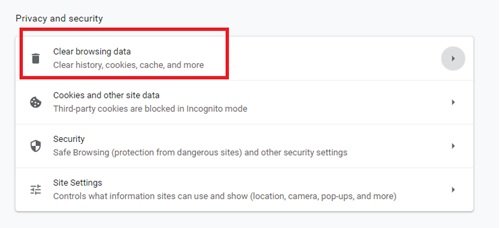
6] Trong cửa sổ bật lên, chọn tất cả các tùy chọn trong tab Nâng cao .(Advanced)
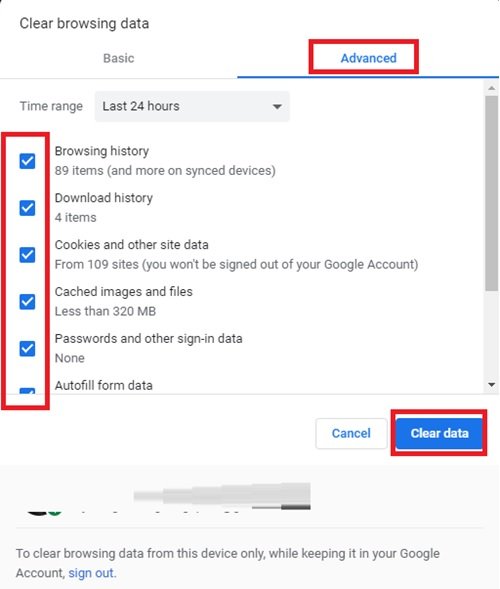
7] Bây giờ, hãy nhấp vào tùy chọn Xóa dữ liệu(Clear Data) .
Cuối cùng, khởi động lại trình duyệt Chrome và mở lại Netflix .
Bạn cũng có thể truy cập netflix.com/clearcookies và xóa tất cả cookie Netflix . Đăng nhập(Log) lại bằng thông tin đăng nhập của bạn và kiểm tra
Đối với những người không sử dụng VPN(VPNs) hoặc Proxy Connection và những người đã thử các bản sửa lỗi ở trên, bạn nên liên hệ với Nhà cung cấp dịch vụ Internet(Internet Service Provider) ( ISP ) và Netflix để họ có thể chẩn đoán sự cố. Một số ISP(ISPs) sử dụng ' định tuyến lại DNS ', điều này có thể gây ra Mã lỗi F7111-5059(Error Code F7111-5059) .
Để liên hệ với bộ phận trợ giúp của Netflix , bạn có thể điều hướng đến cổng trợ giúp chính thức của họ. Bạn có thể gọi cho họ hoặc Trò chuyện(Chat) trực tiếp và giải thích vấn đề của bạn.
Related posts
Cách Fix Netflix Error Code U7353
Cách khắc phục Netflix Error Code NSES-404, Lost theo cách của bạn
Cách Fix Netflix Error Code F7701-1003
Cách Fix Netflix Error Code NW-2-5
Cách Fix Netflix Error Code UI-800-3
Fix Amazon PrimeVideo Error Code 7031
Fix Xbox Error Code 0x800704CF
9 bản sửa lỗi cho lỗi BSOD do lỗi cấu trúc nghiêm trọng trong Windows 10
Fix VALORANT Error Code 31 và 84 trên Windows PC
5 bản sửa lỗi cho lỗi trình điều khiển màn hình PNP chung trong Windows 11/10
Fix OneDrive Error Code 0x8004dedc (Geo Location Problem)
Fix onedrive Error Code 0x8007016a
Cách khắc phục Error Code 0x80190194 - 0x90019 trên Windows
Cách khắc phục Hulu Error Code 500, 503 hoặc 504
Cách khắc phục Netflix Error M7353-5101
Làm thế nào để Netflix Error 12001
System Restore đã không hoàn thành thành công, Error Code 0x80071a90
Fix Error Code 664640 Trong Call của Duty Modern Warfare or Warzone game
Windows Update Không thể cài đặt với Error Code 0x8024004a
7 cách tốt nhất để sửa mã lỗi Netflix: M7053-1803
